Hogyan adhat hozzá zenét BeReal-bejegyzéseihez
Vegyes Cikkek / / July 11, 2023
Ha Ön lelkes BeReal-felhasználó, akkor elgondolkodott azon, hogyan emelheti bejegyzéseit a következő szintre fülbemászó dallamok hozzáadásával. Ebben a cikkben bemutatjuk, hogyan adhat gyorsan zenét BeReal-bejegyzéseihez.
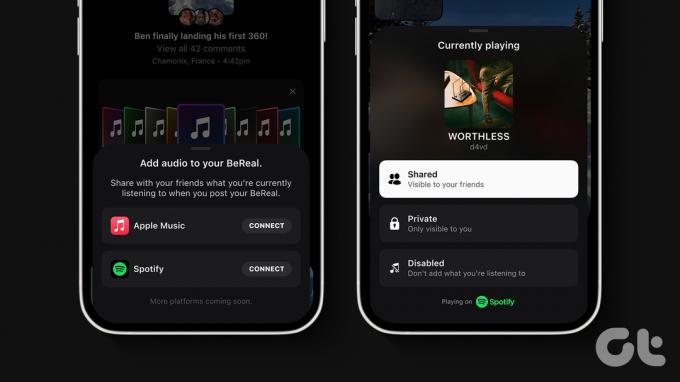
Ha zenét épít be BeReal-bejegyzéseibe, még magával ragadhatja a közönségét. A zene fokozhatja a történetmesélést, akár egy szívből jövő történet hatását erősíti, akár energikus hangulatot teremt. Ennek megértésével kezdjük a cikkel.
Tudnivalók, mielőtt zenét adnának a BeRealhoz
Az alábbiakban felsorolunk néhány alapvető dolgot, amelyet tudnia kell, és fontolóra kell venni a hang hozzáadását a BeRealhoz:
1. A zenei streaming szolgáltatásból, például a Spotify-ból vagy az Apple Musicból származó hangok hozzáadása számos tényezőtől függően változhat, beleértve a földrajzi elhelyezkedést és a platformspecifikus korlátozásokat. Például, ha Android-eszközt használ, csak a Spotify alkalmazást használhatja, de használhatja az Apple Music vagy a Spotify alkalmazást iOS-eszközön dalok hozzáadásához a BeReal-bejegyzésekhez.
⚠️ Itt az ideje, hogy megosszák, mit hallgattok a sajátján @BeReal_App ⚠️ https://t.co/Xl8rpAiFgN
— Spotify News (@SpotifyNews) 2023. április 19
2. A BeReal-on való közzététel közben hallgatott zene megosztásához Spotify- vagy Apple Music-fiókkal kell rendelkeznie. Ha még nincs fiókja, létre kell hoznia egyet. Prémium számla nem szükséges; az ingyenes verzió jól fog működni.
3. Az olyan népszerű fotómegosztó alkalmazásokkal ellentétben, mint az Instagram, nem adhat hozzá zenét a BeRealban készített kép elkészítése után. Ezért fontos, hogy a megosztani kívánt BeReal-bejegyzés témájához vagy hangulatához igazodó zenét játsszon.
Íme néhány kritikus dolog, amelyet figyelembe kell vennie, mielőtt folytatná a hang hozzáadásának lépéseit BeReal készülékéhez. Kezdjük a zenei alkalmazás és a BeReal fiók összekapcsolásával; Olvass tovább.
Olvassa el is: Hogyan adhat hozzá zenét Instagram-bejegyzéseihez, történeteihez és tekercseihez
A Spotify vagy az Apple Music csatlakoztatása a BeReal platformhoz
A Spotify vagy az Apple Music csatlakoztatása a BeRealhoz viszonylag egyszerű. Folytathatja az alábbi lépéseket attól függően, hogy melyik streaming platformot részesíti előnyben, vagy amelyhez fiókja van.
1. lépés: Indítsa el a BeReal alkalmazást Android- vagy iOS-eszközén, és koppintson a profilképére a jobb felső sarokban.
jegyzet: Bemutatóként Androiddal megyünk. Ha az Apple Music használatát tervezi, maradjon az iOS-nél, és kövesse a lépéseket.

2. lépés: A profilképernyőn érintse meg a hárompontos ikont a jobb felső sarokban, majd a következő képernyőn a Funkciók alatt lépjen a Zene elemre.
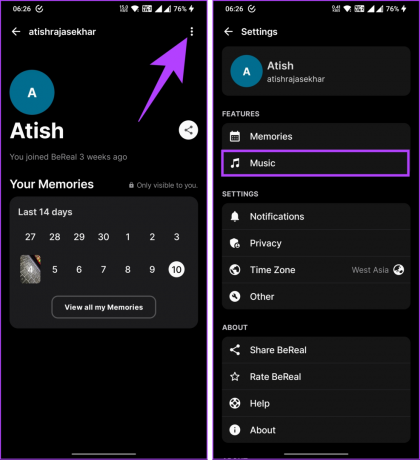
3. lépés: Most érintse meg a Csatlakozás elemet az audio streaming szolgáltatás mellett. A rendszer felkéri, hogy engedélyezze a BeReal-t, hogy csatlakozzon Spotify-fiókjához; érintse meg az Elfogadom gombot.
jegyzet: A Spotify mellett döntünk. Ha van Apple Music, akkor azt is választhatja.
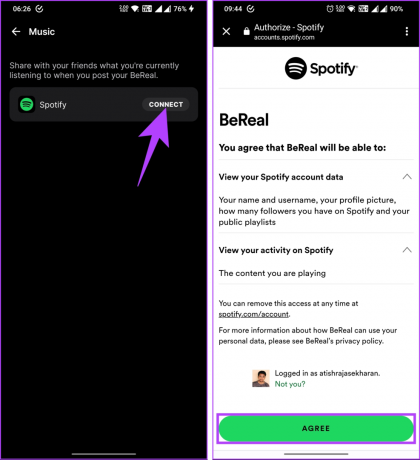
kb ennyi. Sikeresen összekapcsolta Spotify-fiókját a BeReal-lal. A lépések ugyanazok, ha a Spotify helyett az Apple Music alkalmazást szeretnéd használni. Ha a jövőben le szeretné választani Spotify- vagy Apple Music-fiókját a BeReal-ról, csak meg kell érintenie a Kijelentkezés gombot.
Most, hogy csatlakoztattad Spotify- vagy Apple Music-fiókodat, itt az ideje, hogy zenét adj a BeReal-bejegyzésedhez.
Olvassa el is: BeReal fiók végleges törlése
Hang hozzáadása BeReal bejegyzéséhez
Zene hozzáadása a BeReal-bejegyzéshez meglehetősen egyszerű. A lépések ugyanazok Android és iOS rendszeren. Tehát az eszköztől függetlenül kövesse az alábbi utasításokat.
1. lépés: Nyissa meg a Spotify vagy az Apple Music alkalmazást, és játssza le a kívánt zenét.

2. lépés: Most nyissa meg a BeReal alkalmazást eszközén, és érintse meg a kamera gombot a BeReal közzétételéhez.

3. lépés: Miután rákattintott a BeReal eszközön közzétenni kívánt fényképre, koppintson a Spotify (vagy az Apple Music) ikonra.
4. lépés: Az alsó lapon válassza ki, hogy meg akarja-e osztani mindenkivel, amit éppen hallgat, privátban szeretné-e tartani, vagy letilthatja-e azt, amit hallgat.

4. lépés: Miután beállította a beállításokat, végül érintse meg a Küldés gombot a BeReal-bejegyzés megosztásához.

Nesze. Sikeresen közzétett egy BeRealt a kívánt zenével a kiválasztott streaming szolgáltatásból. Ha bármilyen problémába ütközik a zene hozzáadásával a BeRealhoz, forduljon a következő telefonszámhoz BeReal segítség. Ennek ellenére, ha olyan kérdése van, amelyet nem sikerült megválaszolni, tekintse meg az alábbi GYIK részt.
GYIK a zene BeRealhez való hozzáadásával kapcsolatban
Nem, a közzététel után nem módosíthatja a zenét a BeRealben. Tervezze meg bejegyzését és a hozzá kapcsolódó zenét, mielőtt közzéteszi a követőinek a BeReal-on.
Az, hogy más felhasználók hallhatják-e a BeReal-bejegyzésedhez hozzáadott zenét, a közzététel során kiválasztott beállítástól függ.
Nem, több dal hozzáadása a BeReal-bejegyzéshez nem lehetséges. Azonban több dalt is hozzáadhat az egymást követő BeReal-bejegyzésekhez. Minden bejegyzés után módosítania kell a zenét, hogy a BeReal le tudja tölteni a zenét a Spotify vagy az Apple Music szolgáltatásból.
Jam a Bereal-bejegyzésedbe
Most, hogy tudja, hogyan adjon zenét BeReal készülékéhez, készen áll arra, hogy magával ragadó és magával ragadó élményeket teremtsen közönségének. Érdemes lehet olvasni is hogyan lehet törölni egy BeReal bejegyzést.
Utolsó frissítés: 2023. július 11
A fenti cikk olyan társult linkeket tartalmazhat, amelyek segítenek a Guiding Tech támogatásában. Ez azonban nem befolyásolja szerkesztői integritásunkat. A tartalom elfogulatlan és hiteles marad.



